Aufbereitung der Tabellen für den Import in den Kontoauszugsmanager
Amazon liefert im Backend mehrere Textdateien. Um diese in v.Soft importieren zu können, ist eine Umformatierung in Spalten und eine weitere Bearbeitung notwendig. Dazu werden Kenntnisse in Excel benötigt.
Für den Import in v.Soft sind folgende Spalten notwendig:
- Transaktionsnummer
- Betrag
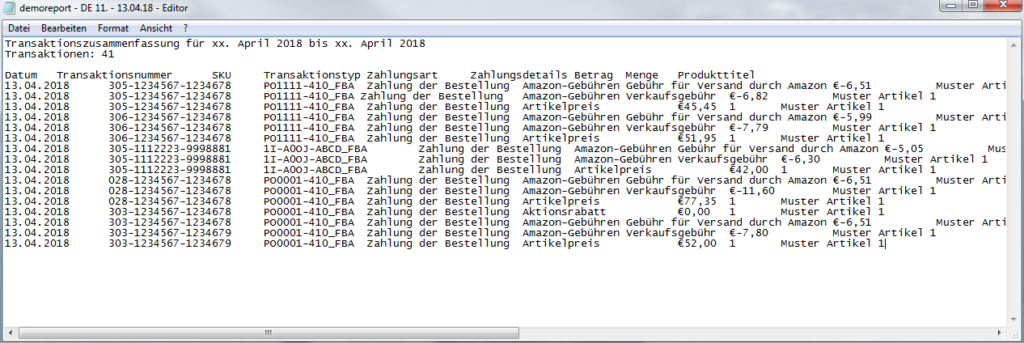
Alle Dateien in ein Excel-Dokument einfügen
Um die Daten zügig bearbeiten zu können, ist es hilfreich, alle Datensätze, denen ein und dieselbe Währung zugrundeliegt, aus den einzelnen txt.-Dateien in eine einzige Excel-Tabelle zu kopieren. So muss nur eine Datei für den Import aufbereitet werden.
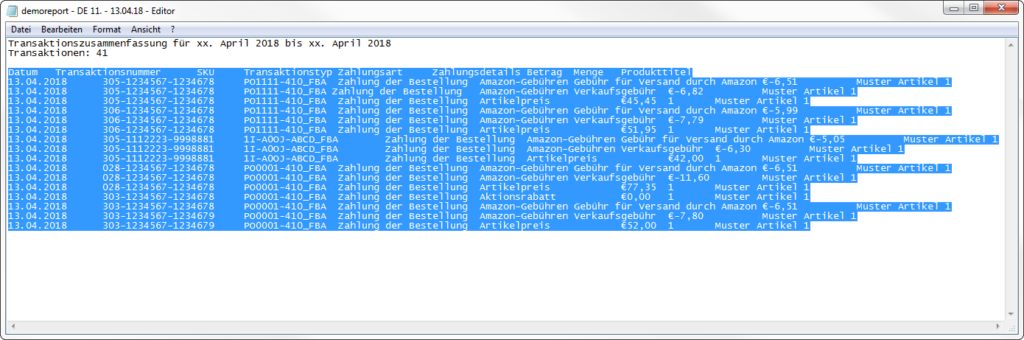
Öffne dazu die erste txt.-Datei und markiere den Inhalt ab der ersten Spalte inkl. Spaltenüberschrift. Füge die Tabelle mit Strg+C und Strg+V in ein Exceldokument ein.
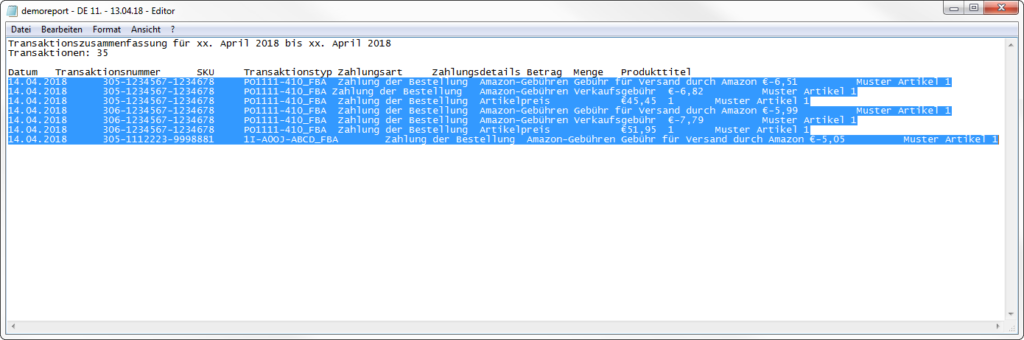
Öffne anschließend die nächste Tabelle, markiere den Inhalt ohne Spaltenüberschriften und kopiere alle Zeilen untereinander in eine Excel-Arbeitsmappe. Achte darauf, dass es insgesamt nur eine Zeile mit den Spaltenüberschriften (wie Datum, Zeitzone etc.) existiert.
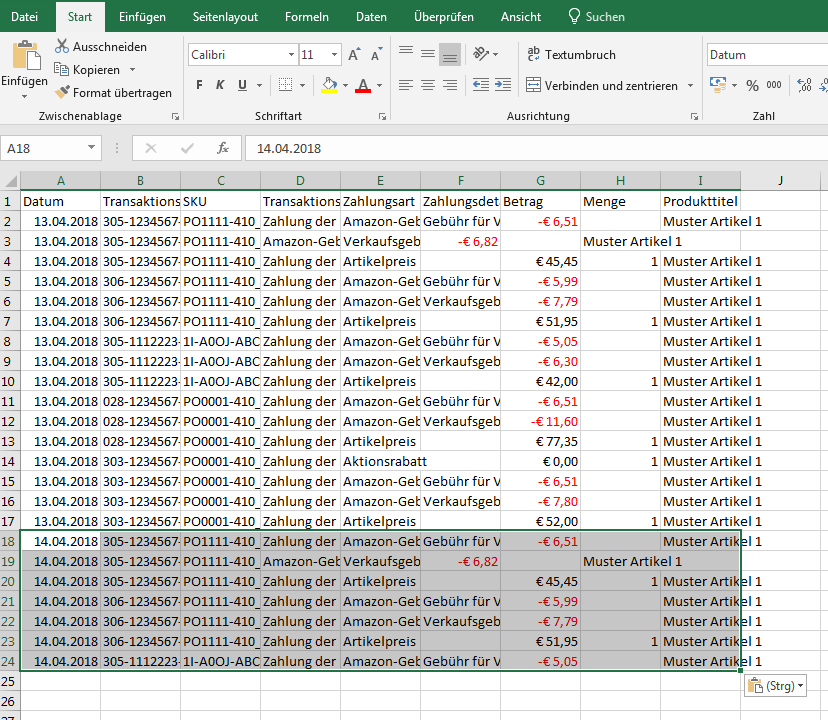
Achtung: Eine Importdatei darf nur eine Währung enthalten. Bei mehreren Währungen /Dollar, Pfund, Euro), ist je Währung eine gesonderte Tabelle für den Import unerlässlich.
Die Spalten in Excel formatieren

In der Spalte Betrag ist zusätzlich das Währungszeichen (z.B. €) angegeben, das entfernt werden soll. Dies lässt sich am Einfachsten Folgendermaßen umsetzen:
Rechtsklick in die Spalte Betrag – Klick auf „Zellen formatieren …“
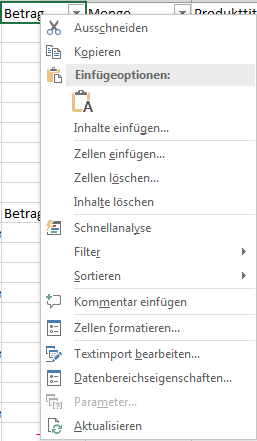
Auswahl von „Zahl“ und mit OK bestätigen.
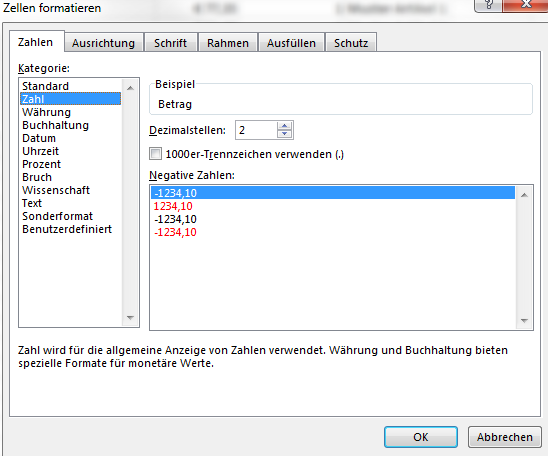
Überflüssige Datensätze löschen
amazon weist in seinen Dokumenten nicht nur die Artikelpreise aus, sondern auch noch Rabatte, Gutschriften, Verkaufsgebühren und andere mehr.
Über die Filter-Funktion in Excel kann nach den Zahlungsarten, die nicht benötigt werden, gefiltert werden.
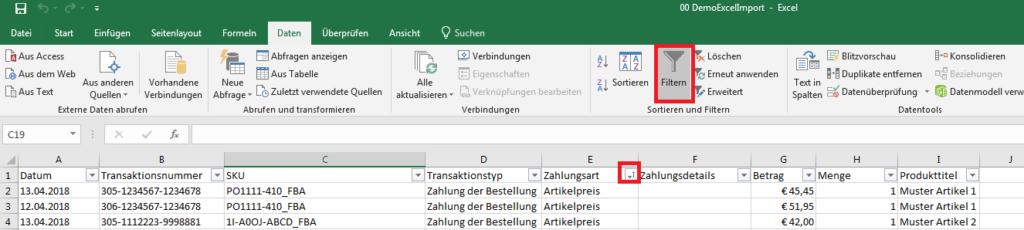
Folgende Positionen in den Zahlungsarten können gelöscht werden (am besten, in dem sie über die Excel-Filter-Funktion ausgewählt werden):
- Amazon-Gebühren
- Transaction Details
- Versand durch Amazon
- (ggf. noch weitere)
Zusätzlich kann es auch Zeilen mit dem Betrag 0 geben. Diese können ebenfalls gelöscht werden.
Es sollten also nur noch folgende Zahlungsarten bestehen bleiben, die die Werte enthalten:
- Aktionsrabatt
- Artikelpreis
- Andere
- (ggf. noch weitere)
Aus diesen bestehenden Positionen ergibt sich der Gesamtbetrag des jeweiligen Auftrags in v.Soft. Bitte kopiere das Filterergebnis in einen neuen Reiter und nutze ihn für die nächsten Bearbeitungsschritte.
Pivottabelle erzeugen
Der Zahlungsvorgang bei amazon kann sich über zwei Tage erstrecken. Pro Tag wird eine extra Zeile angelegt. Es können also mehrere Excel-Zeilen einen Auftrag betreffen. Der Kontoauszugsmanager benötigt jedoch einen festen Betrag, der mit dem Auftragsbetrag übereinstimmt. Deswegen ist es wichtig, die Excelliste vorab aufzubereiten und die Zeilen aufzusummieren. Dies kann mithilfe einer Pivottabelle erreicht werden.
Unter „Einfügen“ lässt sich eine Pivottabelle erzeugen. Erstelle diese in einem neuen Datenblatt.
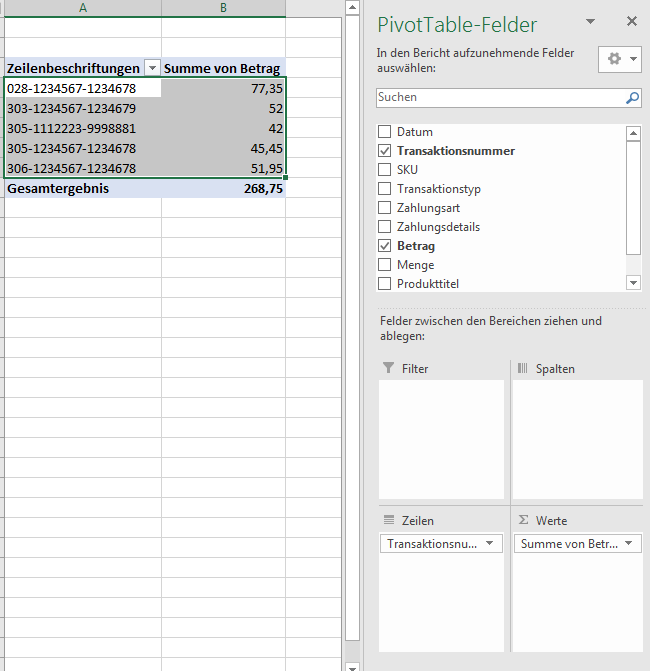
Die Transaktionsnummer wird in das Feld Zeilen, der Betrag mit der Feldwerteinstellung „Summe von Betrag“ unter Werte gezogen.
Die Spalten Zeilenbeschriftung und Betrag werden nun ohne die Ergebniszeile in eine leere Arbeitsmappe kopiert, die du zum Beispiel „amazon“ nennen kannst. Hier kann eine Spalte „Datum“ ergänzt werden, es bietet sich an, hierfür das Import-Datum zu verwenden, da das Datum in der amazon-Report-Tabelle nicht mit dem Import-Datum übereinstimmen muss.
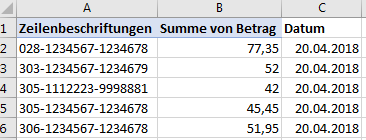
Import in v.Soft
Hier ist beschrieben, wie sich Dateien in den Kontoauszugsmanager importieren lassen: Kontoauszugsmanager – Einrichtung und Import
Wichtige Info:
Prüfe die Datensätze, die in v.Soft importiert wurden, gründlich.
Sollten dir nach dem Import in v.Soft Ungereimtheiten auffallen, ist es möglich, die importierten Datensätze direkt wieder zu löschen und neu zu importieren. Markiere dazu die Zeilen, die du entfernen möchtest und wähle auf deiner Tastatur die Taste „Entf“ für Entfernen.
Bitte komme bei Fragen gerne auf uns zu.